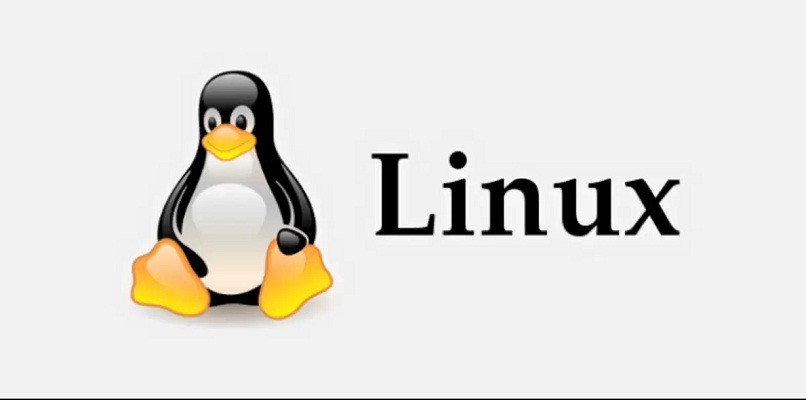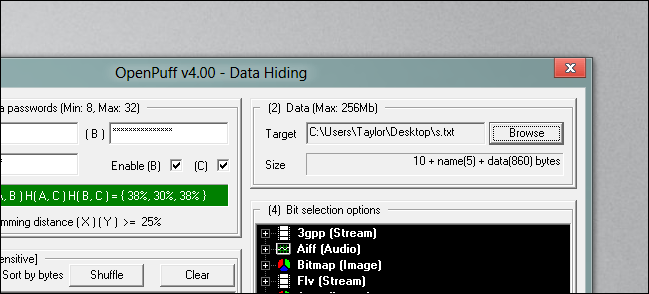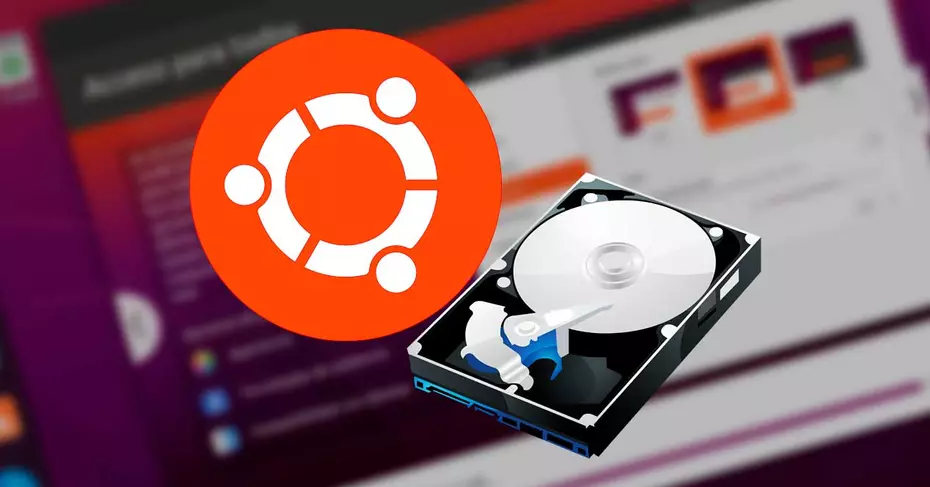على الرغم من سمعته لكونه نوعًا محدودًا من الأنظمة مع القليل من الاستخدام ، إلا أن نظام التشغيل Kali Linux متوافق بالفعل مع مجموعة متنوعة من البرامج ، مثل متصفح Google Chrome ، والذي سيساعدنا باستخدام أدوات مركز الأوامر في التشغيل والتثبيت ، في هذه المقالة سوف نعلمك كيفية تثبيت Google Chrome على نظام Kali Linux من الجهاز.
ما هي خيارات تنزيل متصفح جوجل كروم؟
تشتهر أنظمة تشغيل Linux باحتوائها على معالجة بسيطة في واجهتها ، ويختلف إصدار Kali Linux عن الآخرين عندما يتعلق الأمر بإضافة البرامج ، حيث يجب أن يتم ذلك من خلال أوامر المعلومات ، لأسباب تتعلق بالأمان ، على سبيل المثال ، من أجل الحصول على متصفح جوجل كروم ، يمكننا اختيار خيارين مختلفين ، وهما:
من وحدة تحكم Kali Linux
أولاً يجب أن نتحقق مما إذا كان لدينا أحدث إصدار من نظام Kali ، في تفضيلات النظام ، ثم في الخيار “مجموعات المفاتيح” – “العائلة” – “المحطة الطرفية”. لتنزيل المتصفح من النظام ، سيتعين علينا استخدام المكون الإضافي Wget ، عند الوصول إلى نظام الأوامر ، يجب علينا كتابة الأمر التالي: ‘wget https://dl.google.com/linux/direct/ google-chrome- stabil_current_amd64.deb ‘واضغط على “أدخل”.
على موقع جوجل كروم
أحد أكثر الخيارات الموصى بها لتنزيل المتصفح هو من الموقع الرسمي نفسه ، وذلك لتجنب أي إزعاج مثل الفيروسات أو البرامج الضارة التي قد تتسبب في ظهور صفحات تابعة لجهات خارجية.
كيفية تثبيت Google Chrome على Kali Linux؟
الآن ، مع الحزمة التي تم تنزيلها من المتصفح يمكننا متابعة التثبيت ، يجب أن نأخذ في الاعتبار أننا سنستخدم وحدة تحكم الأوامر ، نظرًا لأن هذا النظام يتطلبها لأسباب أمنية ، نضغط على المفاتيح التي تم تكوينها للوصول إلى نظام الأوامر ، ثم قم بالخطوات التالية:
- نصل إلى لوحة القيادة.
- نكتب الأمر sudo apt update ثم في Enter.
- يجب استخدام الإصدار 64 بت من المتصفح ، لتنزيله نكتب الأمر التالي: wget https://dl.google.com/linux/direct/google-chrome-stable_current_amd.64.deb
- بعد تنزيله ، ننتقل إلى تثبيته بالأمر التالي “udo dpkg” – “i google-chrome-stabil_current_amd64.deb” وانقر على “إدخال”.
- ثم لبدء تشغيله ، نكتب “Google-Chrome” ونضغط على “إدخال”.
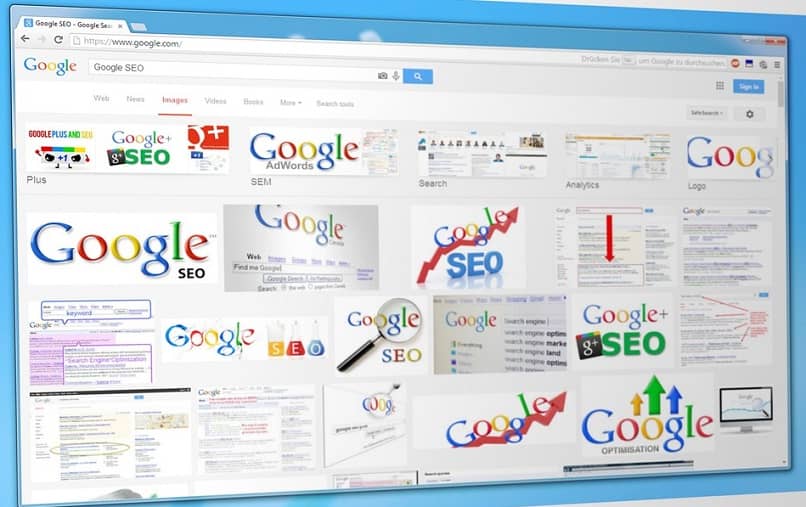
وتجدر الإشارة إلى أنه يجب علينا التحقق من تشغيل المكون الإضافي “Wget” قبل تنزيله وتثبيته ، سنفعل ذلك عن طريق إدخال الأمر “wget-version” ، ونضغط على “إدخال”. في حالة عدم العثور عليه ، نواصل تنزيله باستخدام الأمر “sudo apt install wget” ، ونعطي “Enter” لبدء التنزيل.
كيف يتم تخصيص Google Chrome من Kali Linux؟
لا يختلف تخصيص متصفح Google Chrome في هذا النظام عن غيره ، حيث يتم التخصيص في نفس البرنامج ، فقط عن طريق الوصول إلى Chrome Store ، وتنزيل السمات المجانية أو المدفوعة ، والتي تتكيف مع تفضيلاتنا.
ماذا تفعل عندما لا يعمل Chrome على Kali Linux؟
هناك احتمال أن البرنامج لا يعمل كما ينبغي ، بسبب إعدادات الأمان الخاصة بنظام التشغيل ، لذلك يمكننا اختيار خيارين لجعله يعمل:
قم بإنشاء مستخدم قياسي
أحد أكثر الخيارات الموصى بها ، ولكن الذي يستغرق وقتًا تقريبًا لتحقيقه ، هو إنشاء مستخدم قياسي ، باتباع الخطوات التالية:

- نبحث في القائمة عن خيار “المستخدمون والمجموعات”.
- في القائمة المنسدلة ، انقر فوق “إضافة”.
- نختار الخيار “مستخدم قياسي”.
- ثم نضع اسم المستخدم والاسم الذي نريده ، ونضغط على ” إضافة”.
- ننتقل لإضافته إلى مجموعة “Sudo” ، بالضغط على “مجموعات” واختيار “Sudo” ، إذا أردنا أن نضع كلمة مرور.
- أخيرًا ، نقوم بتسجيل الخروج وتسجيل الدخول باستخدام المستخدم الجديد.
أنشئ ملفًا نصيًا يحتوي على “google-chrome – no-sandbox – user-data-dir”
من الخيارات التي لا يوصى بها بشدة ، ولكن الأسهل في تحقيقها ، القيام بهذا الأمر ، والذي سنحققه في الخطوات التالية:
- نصل إلى محرر النصوص الذي نفضله ، لكتابة ما يلي: google-chrome – no-sandbox – user-data-dir.
- الآن يجب علينا حفظ الملف في المكان الذي نريده ، ووضع الاسم chrome.sb.
- انقر بزر الماوس الأيمن ، وانقر فوق الخيار “خصائص” – “أذونات”.
- ثم انقر فوق “السماح بالتشغيل كبرنامج”.
- أخيرًا ، سيتم إنشاء الملف ، وفي كل مرة نريد الوصول إلى المتصفح نضغط عليه.